
Resetter Printer Epson T13 - Printer epson t13, merupakan printer yang bagus untuk cetak foto, saya sudah membuktikan sendiri kualitas cetaknya. Namun sayang, sepertinya printer epson t13 ini rawan rusak di bagian penarik kertas. tintanya juga meluber kemana-mana di dalam. Bila anda butuh resetter printer epson t13, silakan didownload dari sini.
Cara Reset Printer Epson Stylus T13
1. Langkah pertama tentunya printer epson T13 harus sudah terinstall drivernya.
2. Download software resetter Epson T13 dulu. Software bernama Resetter Epson T13 .
3. Tanggal komputer tidak perlu dirubah seperti resetter sebelumnya.
4. PENTING !!! Matikan Antivirus anda, karena resetter T13 ini dideteksi sebagai virus oleh antivirus.
5. Jalankan program resetter Epson T13 dengan double klik di "AdjProg.exe".
6. Kemudian ikuti gambar berikut ini :






"Check : digunakan untuk cek counter yang maksimal 7800 point, anda dapat melihatnya di main pad counter. Kalau lebih atau mendekati 7800 point berarti printer perlu di reset"
"Initialization : digunakan untuk mereset atau mengenolkan kembali counter printer"
7. Setelah selesai matikan printer kemudian nyalakan lagi. Printer akan nyala dengan lampu berwarna hijau penuh. Berarti printer Epson Stylus T13 yang blink tadi sudah siap digunakan kembali.
Selamat mencoba............ Semoga Bermanfaat......
Kalau berhasil, jangan lupa tulis komentar....biar yg lain tahu....
Sumber : http://vayoga.blogspot.com
Mengatasi Permasalahan
Kegagalan Instal atau Repair Windows XP 34 Minutes
Posted by vhy at Sabtu, September 18, 2010
Labels: Software, Tutorial, Windows XP
Solusi Kegagalan Instal / Repair Windows XP saat proses menunjukkan "34
minutes".
Pada saat ingin menuliskan artikel ini, saya sempat kebingungan mencari
judul yang pas dan langsung kena (langsung kena = meminjam istilah toko
komputer second "1 bal"). Kira-kira sudah tepat nggak yah?? Hehe..
Sebagai tambahan mungkin kiranya saya perlu tuliskan sedikit penjelasan
tentang judul artikel kali ini.
Kalau dipaparkan lebih jauh judul artikel diatas maksudnya kira-kira
begini : "Mengatasi permasalahan kegagalan instal ulang ataupun repair
Windows XP, saat menunjukkan "34 minutes" - yang berarti proses
instalasi tersisa tinggal 34 menit - tapi tidak menunjukkan perubahan
menjadi 33 minutes atau lanjut ke proses berikutnya.
Wew, panjang banget kalau dijadikan judul yah? Ok, to the point saja...
Pengguna XP yang ingin me- repair windows ataupun menginstall ulang
windows dengan CD Setup Windows barangkali pernah mengalami permasalahan
komputer yaitu macetnya proses instal atau tidak ada kemajuan ketika
setup menunjukkan "34 minutes" seperti gambar dibawah (admin: maap gan,
gambar yang saya punya cuman ada menunjukkan 39 minutes, gpp kan?).
Apa masalah yang terjadi sehingga mengalami hal tersebut? Mungkin kamu
yang pernah mengalaminya mengira kalau CD Setup Windows XP mengalami
kerusakan seperti permukaan CD tergores sehingga pada saat menunjukkan
34 minutes, layar tidak menunjukkan perubahan berkurangnya waktu
instalasi. Hal itu ternyata bukan penyebab dari macetnya proses instal
tersebut, Kalaupun CD installer mengalami goresan, paling tidak proses
instalasi akan gagal sebelum sampai disana (34 minutes).
Lalu apa penyebab dari permasalahan serta bagaimana solusinya?
Sebenarnya solusinya relatif mudah. Hapus file sederhana yang membuat
instalasi Windows XP kamu terhenti.
Caranya? Ikuti langkah-langkah berikut : (Ingat !! Intinya adalah sabar
dan pengendalian diri, hagz..hagzz... )
1. Restart komputer. Coba tunggu dan biarkan hingga setup Windows XP
menunjukkan "34 minutes" lagi.
(Penjelasan : Disini penyebab macetnya instalasi Windows saat
menunjukkan 34 menit adalah windows mencoba mengidentifikasi hardware
yang menyebabkan masalah. Pada saat restart Windows setup akan otomatis
mencoba melewati hardware yang bermasalah tersebut.)
2. Bila ternyata masih tidak menunjukkan ada kemajuan, sekali lagi
restart komputer kamu. Namun kali ini, keluarkan terlebih dahulu CD
setup Windows dari CD/DVD ROM kamu.
3. Biarkan Windows mengulang kembali proses instalasi, jangan memasukkan
CD bila kamu diminta memasukkannya. Kali ini tekan Shift F10, maka
keluarlah jendela command prompt. Ketikkan setupapi.log, kemudian tekan
ENTER. Segera terbuka jendela notepad.
Pada notepad tersebut terdapat tulisan-tulisan, scroll ke bagian paling
bawah. Carilah kata yang berakhiran dengan ".inf" (windows mencatat
berupa info saat terakhir menciptakan file ekstensi ".inf" sebelum
instalasi windows mengalami macet). Ini berarti bahwa perangkat hardware
yang disebutkan dalam beberapa baris terakhir mengalami kerusakan.
Dalam kasus yang saya alami, setup windows mengalami kegagalan instalasi
modem dimana Windows XP menciptakan file bernama mdmcxpt.inf.
4. Untuk kasus kamu, identifikasi & ingatlah (catat) file yang
berakhiran ".inf" pada notepad yang menunjukkan mengalami kegagalan
instalasi pada Windows kamu. Setelah itu tutup jendela notepad tadi.
5. Delete/hapus file berekstensi ".inf" yang terkait dengan kerusakan
hardware.
Caranya :
Kembali ke command prompt, ketikkan del C:\windows\inf\mdmcxpt.inf
(ganti file yang berwarna biru sesuaikan dengan file inf yang terkait
dengan kerusakan yang telah dicatat tadi).
Kemudian tekan ENTER. Windows akan mekonfirmasi perintah del (hapus)
tadi dan segera menghapusnya.
6. Terakhir, masukkan kembali CD setup Windows kamu, dan restart
komputer. Ulangi proses repair atau instal ulang. Windows dengan
sendirinya akan melewati proses instalasi driver dari hardware yang
mengalami kerusakan. Maka kali ini instal ulang / repair Windows XP
akan lancar melewati proses "34 minutes" yang mengalami macet tadi.
7. Semoga berhasil...
Catatan : Hanya boleh dilakukan oleh pengguna komputer yang sudah
berpengalaman tingkat menengah ke atas. Sangat tidak disarankan bagi
pemula untuk mengatasi permasalahan tersebut, sebaiknya mintalah
petunjuk dan bimbingan langsung dari yang lebih berpengalaman dalam
mengikuti tutorial diatas.
Read more at: http://vayoga.blogspot.com/2010/09/mengatasi-permasalahan-kegagalan-instal.html#more
Copyright vayoga.blogspot.com Under Common Share Alike Atribution
Read more at: http://vayoga.blogspot.com/2010/09/mengatasi-permasalahan-kegagalan-instal.html#more
Copyright vayoga.blogspot.com Under Common Share Alike Atribution
Mengatasi Permasalahan
Error Code pada saat Install Upgrade Windows XP - Setupdd.sys could not
be loaded. Error code 4
Posted by vhy at Rabu, Januari 20, 2010
Labels: Hardware Error, Windows XP
Pernahkah ketika meng-upgrade komputer kamu dengan menggunakan CD setup
Windows XP, mungkin mengalami satu atau lebih dari gejala berikut:
GEJALA :
* Komputer kamu restart sendiri pada interval/selang waktu yang acak.
* Ketika pertama kali menghidupkan komputer, kamu akan menerima
peringatan seperti berikut:
Windows could not start because the following file is missing or corrupt
:
System32 \ DRIVERS \ pci.sys
* Ketika kamu start komputer dengan menggunakan Windows XP Recovery
Console atau memulai setup dari Windows XP CD-ROM, terdapat pesan error
salah satu dari pesan kesalahan berikut:
Setupdd.sys could not be loaded. Error code 4.
atau :
Setupdd.sys could not be loaded. Error code 7.
PENYEBAB :
Masalah ini dapat terjadi jika komputer kamu berisi komponen perangkat
keras yang rusak atau tidak kompatibel dengan Windows XP.
PENANGANAN :
Nah, untuk mengatasi permasalahan setup Windows XP seperti telah
disebutkan diatas, ikuti langkah-langkah sebagai berikut :
Peringatan !! Jangan keburu menyelesaikan prosedur berikut kecuali kamu
sudah sangat berpengalaman dan mengenal baik perangkat keras internal
komputer dan instalasinya. Komponen perangkat keras dalam komputer
sangat sensitif terhadap listrik statis. Untuk informasi mengenai
penanganan yang benar terhadap komponen komputer, coba cari sebanyak
mungkin informasi mengenai komponen yang terpasang di komputer kamu
biasanya terdapat pada petunjuk dari pabrikan atau cari aja di google.
1. Shut down komputer kamu, dan kemudian cabut semua perangkat PCI
(Peripheral Component Interconnect).
2. Restart komputer kamu.
* Jika setup Windows start dengan normal, matikan komputer, kemudian
pasang ulang perangkat PCI satu per satu. Jalankan Windows setelah
instalasi masing-masing perangkat hardware. Ketika kamu menginstal
perangkat yang menyebabkan masalah yang dijelaskan di bagian "GEJALA"
seperti sudah disebutkan diatas, cabut perangkat tersebut, dan kemudian
lanjutkan pemasangan perangkat PCI lain.
* Jika setup Windows tidak berhasil start, cabut satu atau lebih dari
modul memori yang terpasang pada komputer kamu. Cukup biarkan satu buah
RAM pada komputer untuk menjalankan setup Windows XP.
Catatan Windows XP membutuhkan 128 megabytes (MB) RAM. Minimum adalah 64
MB dan maksimum adalah 4 gigabyte (GB).
Sebagai contoh, jika dua 256-MB modul memori yang diipasang di komputer
kamu, cabut salah satu dari modul memori. Jika Windows mulai berhasil,
matikan komputer, kemudian pasang kembali modul RAM satu per satu.
Jalankan setup Windows setelah instalasi dari masing-masing modul RAM.
Ketika kamu memasang sebuah modul yang menyebabkan masalah yang
dijelaskan di bagian "GEJALA", cabut modul RAM, kemudian lanjutkan
menginstal modul RAM yang lain.
3. Cek dan tentukan apakah perangkat PCI di komputer kamu kompatibel
dengan Windows XP, dengan mengunjungi website Microsoft mengenai Daftar
Kompatibilitas Perangkat Keras (Microsoft Hardware Compatibility List -
HCL) di bawah ini :
http://www.microsoft.com/whdc/hcl/default.mspx
(http://www.microsoft.com/whdc/hcl/default.mspx)
Read more at: http://vayoga.blogspot.com/2010/01/mengatasi-permasalahan-error-code-pada.html
Copyright vayoga.blogspot.com Under Common Share Alike Atribution
Read more at: http://vayoga.blogspot.com/2010/01/mengatasi-permasalahan-error-code-pada.html
Copyright vayoga.blogspot.com Under Common Share Alike Atribution
Solusi :
1. Untuk solusi permasalahan pertama, langkah awal adalah menginspeksi
suhu komputer kamu. Gimana caranya? Biasanya suhu CPU dapat dilihat
melalui BIOS saat komputer start. Tapi rasa-rasanya belum bisa
memberikan penjelasan secara komplit berhubungan dengan restart
sendirinya CPU. Mengapa? Karena suhu pada saat awal CPU bekerja bisa
berbeda dibandingkan dengan telah berjalannya aplikasi. Biasanya suhu
akan cenderung meningkat drastis apabila telah dijalankannya
aplikasi-aplikasi yang dipanggil. Tapi apabila komputer kamu sudah
restart sendiri sebelum tampilan desktop muncul pada layar monitor,
waaahhh... udah parah tuh permasalahannya...poanass bangett.. Bisa bikin
telur setengah matang tuh di dalamnya.
Read more at: http://vayoga.blogspot.com/2010/04/penyebab-komputer-restart-sendiri-dan.html
Copyright vayoga.blogspot.com Under Common Share Alike Atribution
Read more at: http://vayoga.blogspot.com/2010/04/penyebab-komputer-restart-sendiri-dan.html
Copyright vayoga.blogspot.com Under Common Share Alike Atribution
Penyebab Komputer
Restart Sendiri dan Solusinya
Posted by vhy at Sabtu, April 17, 2010
Labels: Atasi Virus, Download, Hardware Error, Software, Tools,
Tutorial, Windows XP
Pernahkah ketika kamu sedang mengerjakan sesuatu dengan komputer,
seperti mengetik, bermain game atau sedang browsing internet tiba-tiba
komputer restart dengan sendirinya. Nah lho...?! Ada masalah apa
gerangan?? Sangat menjengkelkan bukan? Baiklah, supaya kamu bisa lebih
memahami permasalahan tersebut dan menemukan solusinya, artikel ini akan
menjelaskan kepada kamu.
Pada dasarnya penyebab komputer restart sendiri dapat berasal dari
sistem operasi yang terinfeksi virus atau permasalahan pada hardware
ataupun bila listrik dari PLN memang padam sepersekian detik.
Hagz..hagz... Husshh !!
Oke, lanjut.. bila dipaparkan secara lebih detail, penyebab itu antara
lain :
1. Sistem Operasi Terinfeksi Virus
Penyebab : Hal ini dapat terjadi karena pertama virus masuk ke komputer
melalui media lain seperti eksternal hardisk, memory card atau Flash
Disk yang telah terjangkit virus. Dan kebetulan file yang berisi virus
ternyata tanpa kebetulan dibuka sehingga virus menyebar ke dalam
komputer. Yang kedua bisa jadi virus masuk lewat internet saat kita
sedang browsing atau pun ketika mendownload, hingga file virus masuk ke
komputer tanpa kita sadari. Kesalahan paling besar dari penyebab jenis
ini adalah antivirus di komputer yang tidak ter-update. Lebih fatal lagi
apabila pada komputer kamu tidak terinstall antivirus.
Solusi :
Langkah ini termasuk pertolongan pertama dilakukan apabila virus yang
menjangkiti komputer kamu termasuk virus ringan. Sebelumnya kamu harus
menyiapkan dulu aplikasi seperti antivirus seperti ANSAV, PCMAV, SMADAV
dll. Disini sebagai contoh adalah Norman Malware Cleaner dari Norman.
Saya pake karena tergolong mumpuni alias sakti mandraguna. Kamu bisa
download langsung dari situs resminya Norman.com disini. Ini gratis
lho...
Bila sudah download, langkah selanjutnya adalah matikan komputer yang
sering restart tadi, kemudian start kembali, lanjutkan dengan segera
tekan tombol F8, setelah itu pilih menu "Safe Mode" kemudian tekan
ENTER. Biarkan loading hingga muncul tampilan desktop yang sudah masuk
pada Safe Mode.
Read more at: http://vayoga.blogspot.com/2010/04/penyebab-komputer-restart-sendiri-dan.html
Copyright vayoga.blogspot.com Under Common Share Alike Atribution
Read more at: http://vayoga.blogspot.com/2010/04/penyebab-komputer-restart-sendiri-dan.html
Copyright vayoga.blogspot.com Under Common Share Alike Atribution
Solusi Kegagalan Instal
/ Repair Windows XP saat proses menunjukkan "34 minutes".
Pada saat ingin menuliskan artikel ini, saya sempat kebingungan mencari
judul yang pas dan langsung kena (langsung kena = meminjam istilah toko
komputer second "1 bal"). Kira-kira sudah tepat nggak yah?? Hehe..
Sebagai tambahan mungkin kiranya saya perlu tuliskan sedikit penjelasan
tentang judul artikel kali ini.
Kalau dipaparkan lebih jauh judul artikel diatas maksudnya kira-kira
begini : "Mengatasi permasalahan kegagalan instal ulang ataupun repair
Windows XP, saat menunjukkan "34 minutes" - yang berarti proses
instalasi tersisa tinggal 34 menit - tapi tidak menunjukkan perubahan
menjadi 33 minutes atau lanjut ke proses berikutnya.
Wew, panjang banget kalau dijadikan judul yah? Ok, to the point saja...
Pengguna XP yang ingin me- repair windows ataupun menginstall ulang
windows dengan CD Setup Windows barangkali pernah mengalami permasalahan
komputer yaitu macetnya proses instal atau tidak ada kemajuan ketika
setup menunjukkan "34 minutes" seperti gambar dibawah (admin: maap gan,
gambar yang saya punya cuman ada menunjukkan 39 minutes, gpp kan?).
Apa masalah yang terjadi sehingga mengalami hal tersebut? Mungkin kamu
yang pernah mengalaminya mengira kalau CD Setup Windows XP mengalami
kerusakan seperti permukaan CD tergores sehingga pada saat menunjukkan
34 minutes, layar tidak menunjukkan perubahan berkurangnya waktu
instalasi. Hal itu ternyata bukan penyebab dari macetnya proses instal
tersebut, Kalaupun CD installer mengalami goresan, paling tidak proses
instalasi akan gagal sebelum sampai disana (34 minutes).
Lalu apa penyebab dari permasalahan serta bagaimana solusinya?
Sebenarnya solusinya relatif mudah. Hapus file sederhana yang membuat
instalasi Windows XP kamu terhenti.
Caranya? Ikuti langkah-langkah berikut : (Ingat !! Intinya adalah sabar
dan pengendalian diri, hagz..hagzz... )
1. Restart komputer. Coba tunggu dan biarkan hingga setup Windows XP
menunjukkan "34 minutes" lagi.
(Penjelasan : Disini penyebab macetnya instalasi Windows saat
menunjukkan 34 menit adalah windows mencoba mengidentifikasi hardware
yang menyebabkan masalah. Pada saat restart Windows setup akan otomatis
mencoba melewati hardware yang bermasalah tersebut.)
2. Bila ternyata masih tidak menunjukkan ada kemajuan, sekali lagi
restart komputer kamu. Namun kali ini, keluarkan terlebih dahulu CD
setup Windows dari CD/DVD ROM kamu.
3. Biarkan Windows mengulang kembali proses instalasi, jangan memasukkan
CD bila kamu diminta memasukkannya. Kali ini tekan Shift F10, maka
keluarlah jendela command prompt. Ketikkan setupapi.log, kemudian tekan
ENTER. Segera terbuka jendela notepad.
Pada notepad tersebut terdapat tulisan-tulisan, scroll ke bagian paling
bawah. Carilah kata yang berakhiran dengan ".inf" (windows mencatat
berupa info saat terakhir menciptakan file ekstensi ".inf" sebelum
instalasi windows mengalami macet). Ini berarti bahwa perangkat hardware
yang disebutkan dalam beberapa baris terakhir mengalami kerusakan.
Dalam kasus yang saya alami, setup windows mengalami kegagalan instalasi
modem dimana Windows XP menciptakan file bernama mdmcxpt.inf.
4. Untuk kasus kamu, identifikasi & ingatlah (catat) file yang
berakhiran ".inf" pada notepad yang menunjukkan mengalami kegagalan
instalasi pada Windows kamu. Setelah itu tutup jendela notepad tadi.
5. Delete/hapus file berekstensi ".inf" yang terkait dengan kerusakan
hardware.
Caranya :
Kembali ke command prompt, ketikkan del C:\windows\inf\mdmcxpt.inf
(ganti file yang berwarna biru sesuaikan dengan file inf yang terkait
dengan kerusakan yang telah dicatat tadi).
Kemudian tekan ENTER. Windows akan mekonfirmasi perintah del (hapus)
tadi dan segera menghapusnya.
6. Terakhir, masukkan kembali CD setup Windows kamu, dan restart
komputer. Ulangi proses repair atau instal ulang. Windows dengan
sendirinya akan melewati proses instalasi driver dari hardware yang
mengalami kerusakan. Maka kali ini instal ulang / repair Windows XP
akan lancar melewati proses "34 minutes" yang mengalami macet tadi.
7. Semoga berhasil...
Catatan : Hanya boleh dilakukan oleh pengguna komputer yang sudah
berpengalaman tingkat menengah ke atas. Sangat tidak disarankan bagi
pemula untuk mengatasi permasalahan tersebut, sebaiknya mintalah
petunjuk dan bimbingan langsung dari yang lebih berpengalaman dalam
mengikuti tutorial diatas.
Read more at: http://vayoga.blogspot.com/2010/09/mengatasi-permasalahan-kegagalan-instal.html#more
Copyright vayoga.blogspot.com Under Common Share Alike Atribution
Read more at: http://vayoga.blogspot.com/2010/09/mengatasi-permasalahan-kegagalan-instal.html#more
Copyright vayoga.blogspot.com Under Common Share Alike Atribution
Solusi Kegagalan Instal
/ Repair Windows XP saat proses menunjukkan "34 minutes".
Pada saat ingin menuliskan artikel ini, saya sempat kebingungan mencari
judul yang pas dan langsung kena (langsung kena = meminjam istilah toko
komputer second "1 bal"). Kira-kira sudah tepat nggak yah?? Hehe..
Sebagai tambahan mungkin kiranya saya perlu tuliskan sedikit penjelasan
tentang judul artikel kali ini.
Kalau dipaparkan lebih jauh judul artikel diatas maksudnya kira-kira
begini : "Mengatasi permasalahan kegagalan instal ulang ataupun repair
Windows XP, saat menunjukkan "34 minutes" - yang berarti proses
instalasi tersisa tinggal 34 menit - tapi tidak menunjukkan perubahan
menjadi 33 minutes atau lanjut ke proses berikutnya.
Wew, panjang banget kalau dijadikan judul yah? Ok, to the point saja...
Pengguna XP yang ingin me- repair windows ataupun menginstall ulang
windows dengan CD Setup Windows barangkali pernah mengalami permasalahan
komputer yaitu macetnya proses instal atau tidak ada kemajuan ketika
setup menunjukkan "34 minutes" seperti gambar dibawah (admin: maap gan,
gambar yang saya punya cuman ada menunjukkan 39 minutes, gpp kan?).
Apa masalah yang terjadi sehingga mengalami hal tersebut? Mungkin kamu
yang pernah mengalaminya mengira kalau CD Setup Windows XP mengalami
kerusakan seperti permukaan CD tergores sehingga pada saat menunjukkan
34 minutes, layar tidak menunjukkan perubahan berkurangnya waktu
instalasi. Hal itu ternyata bukan penyebab dari macetnya proses instal
tersebut, Kalaupun CD installer mengalami goresan, paling tidak proses
instalasi akan gagal sebelum sampai disana (34 minutes).
Lalu apa penyebab dari permasalahan serta bagaimana solusinya?
Sebenarnya solusinya relatif mudah. Hapus file sederhana yang membuat
instalasi Windows XP kamu terhenti.
Caranya? Ikuti langkah-langkah berikut : (Ingat !! Intinya adalah sabar
dan pengendalian diri, hagz..hagzz... )
1. Restart komputer. Coba tunggu dan biarkan hingga setup Windows XP
menunjukkan "34 minutes" lagi.
(Penjelasan : Disini penyebab macetnya instalasi Windows saat
menunjukkan 34 menit adalah windows mencoba mengidentifikasi hardware
yang menyebabkan masalah. Pada saat restart Windows setup akan otomatis
mencoba melewati hardware yang bermasalah tersebut.)
2. Bila ternyata masih tidak menunjukkan ada kemajuan, sekali lagi
restart komputer kamu. Namun kali ini, keluarkan terlebih dahulu CD
setup Windows dari CD/DVD ROM kamu.
3. Biarkan Windows mengulang kembali proses instalasi, jangan memasukkan
CD bila kamu diminta memasukkannya. Kali ini tekan Shift F10, maka
keluarlah jendela command prompt. Ketikkan setupapi.log, kemudian tekan
ENTER. Segera terbuka jendela notepad.
Pada notepad tersebut terdapat tulisan-tulisan, scroll ke bagian paling
bawah. Carilah kata yang berakhiran dengan ".inf" (windows mencatat
berupa info saat terakhir menciptakan file ekstensi ".inf" sebelum
instalasi windows mengalami macet). Ini berarti bahwa perangkat hardware
yang disebutkan dalam beberapa baris terakhir mengalami kerusakan.
Dalam kasus yang saya alami, setup windows mengalami kegagalan instalasi
modem dimana Windows XP menciptakan file bernama mdmcxpt.inf.
4. Untuk kasus kamu, identifikasi & ingatlah (catat) file yang
berakhiran ".inf" pada notepad yang menunjukkan mengalami kegagalan
instalasi pada Windows kamu. Setelah itu tutup jendela notepad tadi.
5. Delete/hapus file berekstensi ".inf" yang terkait dengan kerusakan
hardware.
Caranya :
Kembali ke command prompt, ketikkan del C:\windows\inf\mdmcxpt.inf
(ganti file yang berwarna biru sesuaikan dengan file inf yang terkait
dengan kerusakan yang telah dicatat tadi).
Kemudian tekan ENTER. Windows akan mekonfirmasi perintah del (hapus)
tadi dan segera menghapusnya.
6. Terakhir, masukkan kembali CD setup Windows kamu, dan restart
komputer. Ulangi proses repair atau instal ulang. Windows dengan
sendirinya akan melewati proses instalasi driver dari hardware yang
mengalami kerusakan. Maka kali ini instal ulang / repair Windows XP
akan lancar melewati proses "34 minutes" yang mengalami macet tadi.
7. Semoga berhasil...
Catatan : Hanya boleh dilakukan oleh pengguna komputer yang sudah
berpengalaman tingkat menengah ke atas. Sangat tidak disarankan bagi
pemula untuk mengatasi permasalahan tersebut, sebaiknya mintalah
petunjuk dan bimbingan langsung dari yang lebih berpengalaman dalam
mengikuti tutorial diatas.
Read more at: http://vayoga.blogspot.com/2010/09/mengatasi-permasalahan-kegagalan-instal.html#more
Copyright vayoga.blogspot.com Under Common Share Alike Atribution
Read more at: http://vayoga.blogspot.com/2010/09/mengatasi-permasalahan-kegagalan-instal.html#more
Copyright vayoga.blogspot.com Under Common Share Alike Atribution
Solusi Kegagalan Instal
/ Repair Windows XP saat proses menunjukkan "34 minutes".
Pada saat ingin menuliskan artikel ini, saya sempat kebingungan mencari
judul yang pas dan langsung kena (langsung kena = meminjam istilah toko
komputer second "1 bal"). Kira-kira sudah tepat nggak yah?? Hehe..
Sebagai tambahan mungkin kiranya saya perlu tuliskan sedikit penjelasan
tentang judul artikel kali ini.
Kalau dipaparkan lebih jauh judul artikel diatas maksudnya kira-kira
begini : "Mengatasi permasalahan kegagalan instal ulang ataupun repair
Windows XP, saat menunjukkan "34 minutes" - yang berarti proses
instalasi tersisa tinggal 34 menit - tapi tidak menunjukkan perubahan
menjadi 33 minutes atau lanjut ke proses berikutnya.
Wew, panjang banget kalau dijadikan judul yah? Ok, to the point saja...
Pengguna XP yang ingin me- repair windows ataupun menginstall ulang
windows dengan CD Setup Windows barangkali pernah mengalami permasalahan
komputer yaitu macetnya proses instal atau tidak ada kemajuan ketika
setup menunjukkan "34 minutes" seperti gambar dibawah (admin: maap gan,
gambar yang saya punya cuman ada menunjukkan 39 minutes, gpp kan?).
Apa masalah yang terjadi sehingga mengalami hal tersebut? Mungkin kamu
yang pernah mengalaminya mengira kalau CD Setup Windows XP mengalami
kerusakan seperti permukaan CD tergores sehingga pada saat menunjukkan
34 minutes, layar tidak menunjukkan perubahan berkurangnya waktu
instalasi. Hal itu ternyata bukan penyebab dari macetnya proses instal
tersebut, Kalaupun CD installer mengalami goresan, paling tidak proses
instalasi akan gagal sebelum sampai disana (34 minutes).
Lalu apa penyebab dari permasalahan serta bagaimana solusinya?
Sebenarnya solusinya relatif mudah. Hapus file sederhana yang membuat
instalasi Windows XP kamu terhenti.
Caranya? Ikuti langkah-langkah berikut : (Ingat !! Intinya adalah sabar
dan pengendalian diri, hagz..hagzz... )
1. Restart komputer. Coba tunggu dan biarkan hingga setup Windows XP
menunjukkan "34 minutes" lagi.
(Penjelasan : Disini penyebab macetnya instalasi Windows saat
menunjukkan 34 menit adalah windows mencoba mengidentifikasi hardware
yang menyebabkan masalah. Pada saat restart Windows setup akan otomatis
mencoba melewati hardware yang bermasalah tersebut.)
2. Bila ternyata masih tidak menunjukkan ada kemajuan, sekali lagi
restart komputer kamu. Namun kali ini, keluarkan terlebih dahulu CD
setup Windows dari CD/DVD ROM kamu.
3. Biarkan Windows mengulang kembali proses instalasi, jangan memasukkan
CD bila kamu diminta memasukkannya. Kali ini tekan Shift F10, maka
keluarlah jendela command prompt. Ketikkan setupapi.log, kemudian tekan
ENTER. Segera terbuka jendela notepad.
Pada notepad tersebut terdapat tulisan-tulisan, scroll ke bagian paling
bawah. Carilah kata yang berakhiran dengan ".inf" (windows mencatat
berupa info saat terakhir menciptakan file ekstensi ".inf" sebelum
instalasi windows mengalami macet). Ini berarti bahwa perangkat hardware
yang disebutkan dalam beberapa baris terakhir mengalami kerusakan.
Dalam kasus yang saya alami, setup windows mengalami kegagalan instalasi
modem dimana Windows XP menciptakan file bernama mdmcxpt.inf.
4. Untuk kasus kamu, identifikasi & ingatlah (catat) file yang
berakhiran ".inf" pada notepad yang menunjukkan mengalami kegagalan
instalasi pada Windows kamu. Setelah itu tutup jendela notepad tadi.
5. Delete/hapus file berekstensi ".inf" yang terkait dengan kerusakan
hardware.
Caranya :
Kembali ke command prompt, ketikkan del C:\windows\inf\mdmcxpt.inf
(ganti file yang berwarna biru sesuaikan dengan file inf yang terkait
dengan kerusakan yang telah dicatat tadi).
Kemudian tekan ENTER. Windows akan mekonfirmasi perintah del (hapus)
tadi dan segera menghapusnya.
6. Terakhir, masukkan kembali CD setup Windows kamu, dan restart
komputer. Ulangi proses repair atau instal ulang. Windows dengan
sendirinya akan melewati proses instalasi driver dari hardware yang
mengalami kerusakan. Maka kali ini instal ulang / repair Windows XP
akan lancar melewati proses "34 minutes" yang mengalami macet tadi.
7. Semoga berhasil...
Catatan : Hanya boleh dilakukan oleh pengguna komputer yang sudah
berpengalaman tingkat menengah ke atas. Sangat tidak disarankan bagi
pemula untuk mengatasi permasalahan tersebut, sebaiknya mintalah
petunjuk dan bimbingan langsung dari yang lebih berpengalaman dalam
mengikuti tutorial diatas.
Read more at: http://vayoga.blogspot.com/2010/09/mengatasi-permasalahan-kegagalan-instal.html#more
Copyright vayoga.blogspot.com Under Common Share Alike Atribution
Read more at: http://vayoga.blogspot.com/2010/09/mengatasi-permasalahan-kegagalan-instal.html#more
Copyright vayoga.blogspot.com Under Common Share Alike Atribution
Solusi Kegagalan Instal
/ Repair Windows XP saat proses menunjukkan "34 minutes".
Pada saat ingin menuliskan artikel ini, saya sempat kebingungan mencari
judul yang pas dan langsung kena (langsung kena = meminjam istilah toko
komputer second "1 bal"). Kira-kira sudah tepat nggak yah?? Hehe..
Sebagai tambahan mungkin kiranya saya perlu tuliskan sedikit penjelasan
tentang judul artikel kali ini.
Kalau dipaparkan lebih jauh judul artikel diatas maksudnya kira-kira
begini : "Mengatasi permasalahan kegagalan instal ulang ataupun repair
Windows XP, saat menunjukkan "34 minutes" - yang berarti proses
instalasi tersisa tinggal 34 menit - tapi tidak menunjukkan perubahan
menjadi 33 minutes atau lanjut ke proses berikutnya.
Wew, panjang banget kalau dijadikan judul yah? Ok, to the point saja...
Pengguna XP yang ingin me- repair windows ataupun menginstall ulang
windows dengan CD Setup Windows barangkali pernah mengalami permasalahan
komputer yaitu macetnya proses instal atau tidak ada kemajuan ketika
setup menunjukkan "34 minutes" seperti gambar dibawah (admin: maap gan,
gambar yang saya punya cuman ada menunjukkan 39 minutes, gpp kan?).
Apa masalah yang terjadi sehingga mengalami hal tersebut? Mungkin kamu
yang pernah mengalaminya mengira kalau CD Setup Windows XP mengalami
kerusakan seperti permukaan CD tergores sehingga pada saat menunjukkan
34 minutes, layar tidak menunjukkan perubahan berkurangnya waktu
instalasi. Hal itu ternyata bukan penyebab dari macetnya proses instal
tersebut, Kalaupun CD installer mengalami goresan, paling tidak proses
instalasi akan gagal sebelum sampai disana (34 minutes).
Lalu apa penyebab dari permasalahan serta bagaimana solusinya?
Sebenarnya solusinya relatif mudah. Hapus file sederhana yang membuat
instalasi Windows XP kamu terhenti.
Caranya? Ikuti langkah-langkah berikut : (Ingat !! Intinya adalah sabar
dan pengendalian diri, hagz..hagzz... )
1. Restart komputer. Coba tunggu dan biarkan hingga setup Windows XP
menunjukkan "34 minutes" lagi.
(Penjelasan : Disini penyebab macetnya instalasi Windows saat
menunjukkan 34 menit adalah windows mencoba mengidentifikasi hardware
yang menyebabkan masalah. Pada saat restart Windows setup akan otomatis
mencoba melewati hardware yang bermasalah tersebut.)
2. Bila ternyata masih tidak menunjukkan ada kemajuan, sekali lagi
restart komputer kamu. Namun kali ini, keluarkan terlebih dahulu CD
setup Windows dari CD/DVD ROM kamu.
3. Biarkan Windows mengulang kembali proses instalasi, jangan memasukkan
CD bila kamu diminta memasukkannya. Kali ini tekan Shift F10, maka
keluarlah jendela command prompt. Ketikkan setupapi.log, kemudian tekan
ENTER. Segera terbuka jendela notepad.
Pada notepad tersebut terdapat tulisan-tulisan, scroll ke bagian paling
bawah. Carilah kata yang berakhiran dengan ".inf" (windows mencatat
berupa info saat terakhir menciptakan file ekstensi ".inf" sebelum
instalasi windows mengalami macet). Ini berarti bahwa perangkat hardware
yang disebutkan dalam beberapa baris terakhir mengalami kerusakan.
Dalam kasus yang saya alami, setup windows mengalami kegagalan instalasi
modem dimana Windows XP menciptakan file bernama mdmcxpt.inf.
4. Untuk kasus kamu, identifikasi & ingatlah (catat) file yang
berakhiran ".inf" pada notepad yang menunjukkan mengalami kegagalan
instalasi pada Windows kamu. Setelah itu tutup jendela notepad tadi.
5. Delete/hapus file berekstensi ".inf" yang terkait dengan kerusakan
hardware.
Caranya :
Kembali ke command prompt, ketikkan del C:\windows\inf\mdmcxpt.inf
(ganti file yang berwarna biru sesuaikan dengan file inf yang terkait
dengan kerusakan yang telah dicatat tadi).
Kemudian tekan ENTER. Windows akan mekonfirmasi perintah del (hapus)
tadi dan segera menghapusnya.
6. Terakhir, masukkan kembali CD setup Windows kamu, dan restart
komputer. Ulangi proses repair atau instal ulang. Windows dengan
sendirinya akan melewati proses instalasi driver dari hardware yang
mengalami kerusakan. Maka kali ini instal ulang / repair Windows XP
akan lancar melewati proses "34 minutes" yang mengalami macet tadi.
7. Semoga berhasil...
Catatan : Hanya boleh dilakukan oleh pengguna komputer yang sudah
berpengalaman tingkat menengah ke atas. Sangat tidak disarankan bagi
pemula untuk mengatasi permasalahan tersebut, sebaiknya mintalah
petunjuk dan bimbingan langsung dari yang lebih berpengalaman dalam
mengikuti tutorial diatas.
Read more at: http://vayoga.blogspot.com/2010/09/mengatasi-permasalahan-kegagalan-instal.html#more
Copyright vayoga.blogspot.com Under Common Share Alike Atribution
Read more at: http://vayoga.blogspot.com/2010/09/mengatasi-permasalahan-kegagalan-instal.html#more
Copyright vayoga.blogspot.com Under Common Share Alike Atribution
Solusi Kegagalan Instal
/ Repair Windows XP saat proses menunjukkan "34 minutes".
Pada saat ingin menuliskan artikel ini, saya sempat kebingungan mencari
judul yang pas dan langsung kena (langsung kena = meminjam istilah toko
komputer second "1 bal"). Kira-kira sudah tepat nggak yah?? Hehe..
Sebagai tambahan mungkin kiranya saya perlu tuliskan sedikit penjelasan
tentang judul artikel kali ini.
Kalau dipaparkan lebih jauh judul artikel diatas maksudnya kira-kira
begini : "Mengatasi permasalahan kegagalan instal ulang ataupun repair
Windows XP, saat menunjukkan "34 minutes" - yang berarti proses
instalasi tersisa tinggal 34 menit - tapi tidak menunjukkan perubahan
menjadi 33 minutes atau lanjut ke proses berikutnya.
Wew, panjang banget kalau dijadikan judul yah? Ok, to the point saja...
Pengguna XP yang ingin me- repair windows ataupun menginstall ulang
windows dengan CD Setup Windows barangkali pernah mengalami permasalahan
komputer yaitu macetnya proses instal atau tidak ada kemajuan ketika
setup menunjukkan "34 minutes" seperti gambar dibawah (admin: maap gan,
gambar yang saya punya cuman ada menunjukkan 39 minutes, gpp kan?).
Apa masalah yang terjadi sehingga mengalami hal tersebut? Mungkin kamu
yang pernah mengalaminya mengira kalau CD Setup Windows XP mengalami
kerusakan seperti permukaan CD tergores sehingga pada saat menunjukkan
34 minutes, layar tidak menunjukkan perubahan berkurangnya waktu
instalasi. Hal itu ternyata bukan penyebab dari macetnya proses instal
tersebut, Kalaupun CD installer mengalami goresan, paling tidak proses
instalasi akan gagal sebelum sampai disana (34 minutes).
Lalu apa penyebab dari permasalahan serta bagaimana solusinya?
Sebenarnya solusinya relatif mudah. Hapus file sederhana yang membuat
instalasi Windows XP kamu terhenti.
Caranya? Ikuti langkah-langkah berikut : (Ingat !! Intinya adalah sabar
dan pengendalian diri, hagz..hagzz... )
1. Restart komputer. Coba tunggu dan biarkan hingga setup Windows XP
menunjukkan "34 minutes" lagi.
(Penjelasan : Disini penyebab macetnya instalasi Windows saat
menunjukkan 34 menit adalah windows mencoba mengidentifikasi hardware
yang menyebabkan masalah. Pada saat restart Windows setup akan otomatis
mencoba melewati hardware yang bermasalah tersebut.)
2. Bila ternyata masih tidak menunjukkan ada kemajuan, sekali lagi
restart komputer kamu. Namun kali ini, keluarkan terlebih dahulu CD
setup Windows dari CD/DVD ROM kamu.
3. Biarkan Windows mengulang kembali proses instalasi, jangan memasukkan
CD bila kamu diminta memasukkannya. Kali ini tekan Shift F10, maka
keluarlah jendela command prompt. Ketikkan setupapi.log, kemudian tekan
ENTER. Segera terbuka jendela notepad.
Pada notepad tersebut terdapat tulisan-tulisan, scroll ke bagian paling
bawah. Carilah kata yang berakhiran dengan ".inf" (windows mencatat
berupa info saat terakhir menciptakan file ekstensi ".inf" sebelum
instalasi windows mengalami macet). Ini berarti bahwa perangkat hardware
yang disebutkan dalam beberapa baris terakhir mengalami kerusakan.
Dalam kasus yang saya alami, setup windows mengalami kegagalan instalasi
modem dimana Windows XP menciptakan file bernama mdmcxpt.inf.
4. Untuk kasus kamu, identifikasi & ingatlah (catat) file yang
berakhiran ".inf" pada notepad yang menunjukkan mengalami kegagalan
instalasi pada Windows kamu. Setelah itu tutup jendela notepad tadi.
5. Delete/hapus file berekstensi ".inf" yang terkait dengan kerusakan
hardware.
Caranya :
Kembali ke command prompt, ketikkan del C:\windows\inf\mdmcxpt.inf
(ganti file yang berwarna biru sesuaikan dengan file inf yang terkait
dengan kerusakan yang telah dicatat tadi).
Kemudian tekan ENTER. Windows akan mekonfirmasi perintah del (hapus)
tadi dan segera menghapusnya.
6. Terakhir, masukkan kembali CD setup Windows kamu, dan restart
komputer. Ulangi proses repair atau instal ulang. Windows dengan
sendirinya akan melewati proses instalasi driver dari hardware yang
mengalami kerusakan. Maka kali ini instal ulang / repair Windows XP
akan lancar melewati proses "34 minutes" yang mengalami macet tadi.
7. Semoga berhasil...
Catatan : Hanya boleh dilakukan oleh pengguna komputer yang sudah
berpengalaman tingkat menengah ke atas. Sangat tidak disarankan bagi
pemula untuk mengatasi permasalahan tersebut, sebaiknya mintalah
petunjuk dan bimbingan langsung dari yang lebih berpengalaman dalam
mengikuti tutorial diatas.
Read more at: http://vayoga.blogspot.com/2010/09/mengatasi-permasalahan-kegagalan-instal.html#more
Copyright vayoga.blogspot.com Under Common Share Alike Atribution
Read more at: http://vayoga.blogspot.com/2010/09/mengatasi-permasalahan-kegagalan-instal.html#more
Copyright vayoga.blogspot.com Under Common Share Alike Atribution
Solusi Kegagalan Instal
/ Repair Windows XP saat proses menunjukkan "34 minutes".
Pada saat ingin menuliskan artikel ini, saya sempat kebingungan mencari
judul yang pas dan langsung kena (langsung kena = meminjam istilah toko
komputer second "1 bal"). Kira-kira sudah tepat nggak yah?? Hehe..
Sebagai tambahan mungkin kiranya saya perlu tuliskan sedikit penjelasan
tentang judul artikel kali ini.
Kalau dipaparkan lebih jauh judul artikel diatas maksudnya kira-kira
begini : "Mengatasi permasalahan kegagalan instal ulang ataupun repair
Windows XP, saat menunjukkan "34 minutes" - yang berarti proses
instalasi tersisa tinggal 34 menit - tapi tidak menunjukkan perubahan
menjadi 33 minutes atau lanjut ke proses berikutnya.
Wew, panjang banget kalau dijadikan judul yah? Ok, to the point saja...
Pengguna XP yang ingin me- repair windows ataupun menginstall ulang
windows dengan CD Setup Windows barangkali pernah mengalami permasalahan
komputer yaitu macetnya proses instal atau tidak ada kemajuan ketika
setup menunjukkan "34 minutes" seperti gambar dibawah (admin: maap gan,
gambar yang saya punya cuman ada menunjukkan 39 minutes, gpp kan?).
Apa masalah yang terjadi sehingga mengalami hal tersebut? Mungkin kamu
yang pernah mengalaminya mengira kalau CD Setup Windows XP mengalami
kerusakan seperti permukaan CD tergores sehingga pada saat menunjukkan
34 minutes, layar tidak menunjukkan perubahan berkurangnya waktu
instalasi. Hal itu ternyata bukan penyebab dari macetnya proses instal
tersebut, Kalaupun CD installer mengalami goresan, paling tidak proses
instalasi akan gagal sebelum sampai disana (34 minutes).
Lalu apa penyebab dari permasalahan serta bagaimana solusinya?
Sebenarnya solusinya relatif mudah. Hapus file sederhana yang membuat
instalasi Windows XP kamu terhenti.
Caranya? Ikuti langkah-langkah berikut : (Ingat !! Intinya adalah sabar
dan pengendalian diri, hagz..hagzz... )
1. Restart komputer. Coba tunggu dan biarkan hingga setup Windows XP
menunjukkan "34 minutes" lagi.
(Penjelasan : Disini penyebab macetnya instalasi Windows saat
menunjukkan 34 menit adalah windows mencoba mengidentifikasi hardware
yang menyebabkan masalah. Pada saat restart Windows setup akan otomatis
mencoba melewati hardware yang bermasalah tersebut.)
2. Bila ternyata masih tidak menunjukkan ada kemajuan, sekali lagi
restart komputer kamu. Namun kali ini, keluarkan terlebih dahulu CD
setup Windows dari CD/DVD ROM kamu.
3. Biarkan Windows mengulang kembali proses instalasi, jangan memasukkan
CD bila kamu diminta memasukkannya. Kali ini tekan Shift F10, maka
keluarlah jendela command prompt. Ketikkan setupapi.log, kemudian tekan
ENTER. Segera terbuka jendela notepad.
Pada notepad tersebut terdapat tulisan-tulisan, scroll ke bagian paling
bawah. Carilah kata yang berakhiran dengan ".inf" (windows mencatat
berupa info saat terakhir menciptakan file ekstensi ".inf" sebelum
instalasi windows mengalami macet). Ini berarti bahwa perangkat hardware
yang disebutkan dalam beberapa baris terakhir mengalami kerusakan.
Dalam kasus yang saya alami, setup windows mengalami kegagalan instalasi
modem dimana Windows XP menciptakan file bernama mdmcxpt.inf.
4. Untuk kasus kamu, identifikasi & ingatlah (catat) file yang
berakhiran ".inf" pada notepad yang menunjukkan mengalami kegagalan
instalasi pada Windows kamu. Setelah itu tutup jendela notepad tadi.
5. Delete/hapus file berekstensi ".inf" yang terkait dengan kerusakan
hardware.
Caranya :
Kembali ke command prompt, ketikkan del C:\windows\inf\mdmcxpt.inf
(ganti file yang berwarna biru sesuaikan dengan file inf yang terkait
dengan kerusakan yang telah dicatat tadi).
Kemudian tekan ENTER. Windows akan mekonfirmasi perintah del (hapus)
tadi dan segera menghapusnya.
6. Terakhir, masukkan kembali CD setup Windows kamu, dan restart
komputer. Ulangi proses repair atau instal ulang. Windows dengan
sendirinya akan melewati proses instalasi driver dari hardware yang
mengalami kerusakan. Maka kali ini instal ulang / repair Windows XP
akan lancar melewati proses "34 minutes" yang mengalami macet tadi.
7. Semoga berhasil...
Catatan : Hanya boleh dilakukan oleh pengguna komputer yang sudah
berpengalaman tingkat menengah ke atas. Sangat tidak disarankan bagi
pemula untuk mengatasi permasalahan tersebut, sebaiknya mintalah
petunjuk dan bimbingan langsung dari yang lebih berpengalaman dalam
mengikuti tutorial diatas.
Read more at: http://vayoga.blogspot.com/2010/09/mengatasi-permasalahan-kegagalan-instal.html#more
Copyright vayoga.blogspot.com Under Common Share Alike Atribution
Read more at: http://vayoga.blogspot.com/2010/09/mengatasi-permasalahan-kegagalan-instal.html#more
Copyright vayoga.blogspot.com Under Common Share Alike Atribution
Posted by: Agus Rahmanto
Indoetnix - Artech Salatiga, Updated at: 12:27 PM



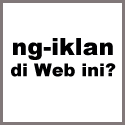





{ 0 comments... read them below or add one }
Post a Comment